Просмотр настроек
Текущие настройки клавиш ExpressKey, переключателя Rocker Ring, сенсорного кольца Touch Ring, центральной кнопки или кнопки Home Button, сенсорных полосок Touch Strip, состояния сенсорных функций и пера интерактивного дисплея можно просмотреть в любое время.
Примечание. Окно настроек может отличаться в зависимости от модели интерактивного дисплея.
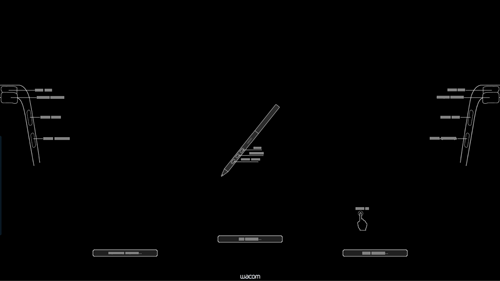
Снимок экрана приведен выше в качестве наглядного примера. Он может не соответствовать фактическому изображению на экране.
Для просмотра настроек:
- Откройте Wacom Center.
- Выберите свое устройство на боковой панели «Устройства».
- В области основного контента выберите Настройки клавиш ExpressKey.
- В окне «Свойства планшета Wacom» на вкладке «Клавиши ExpressKey» нажмите стрелку раскрывающегося списка рядом с клавишей ExpressKey.
- В раскрывающемся меню выберите Настройки.
- Для просмотра настроек на экране нажмите эту клавишу ExpressKey.
Совет. Вы можете открыть вкладку «Клавиши ExpressKey» или «Сенсорные функции» в окне «Свойства планшета Wacom», нажав кнопку Свойства... для опций Клавиши ExpressKey, Перо или Сенсорный ввод на экране просмотра настроек.
Для закрытия окна настроек:
- Щелкните по нему мышью, коснитесь его пером или повторно нажмите клавишу ExpressKey.
Примечание. Если клавиша ExpressKey отключена, она отображается как отключенная.
| | Не передавать мою информацию другим лицам | | Файлы cookie | | Условия использования | | Политика безопасности |